KASPER - Revidere studieplan for FS-saksbehandler - Kunnskapsbasen
KASPER - Revidere studieplan for FS-saksbehandler
Dette wikien beskriver hvordan emnekombinasjoner kan overføres fra KASPER til FS ved bruk av arbeidsflaten for FS emnekombinasjoner.
Samleside for KASPER | Sider merket med "KASPER"
Kom i gang
- Logg på KASPER ved å trykke her. Knappen sender deg direkte til «Arbeidsflate for FS-Saksbehandler»
 Logg inn
Logg inn
Forutsetninger for overføring av emnekombinasjoner fra KASPER til FS
- Studieplanen må ha fått status «Fullfør revisjon» av studieprogramleder eller studieprogramadministrator.
- Fakultetsadministrator må ha godkjent at studieplan sendes til FS-saksbehandler. Dette gjøres i verktøymodulen «Fullfør revisjon» (1).
- FS-saksbehandler må være registrert på studieplanens tilhørende fakultet. Dette gjøres av fakultetsadministrator i verktøymodulen «Tilganger» (2) og legges inn i feltet «FS-saksbehandlere» (3).
- Studieplanen kan nå godkjennes for overføring til FS av FS-saksbehandler i verktøysmodulen «Arbeidsflate for FS-emnekombinasjoner» (4).
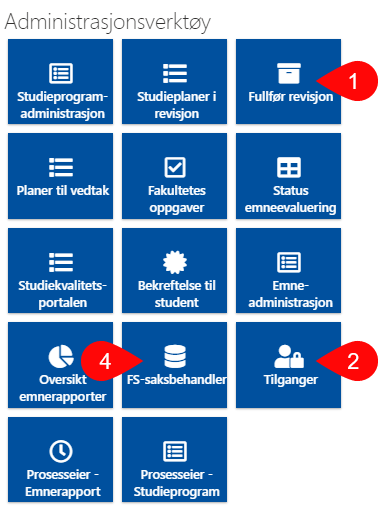
.png)
Forutsetninger i FS for at overføring av emnekombinasjoner kan utføres
- Emnekombinasjoner som skal opprettes ved overføring fra KASPER kan ikke allerede være opprettet i FS.
- Studieplanen kan ikke inneholde emnekombinasjon som er både et veivalg (studieretning eller hovedprofil) og inneholder emner. Emnene må ligge i egen emnekombinasjon under veivalget.
- Man kan ikke bruke den samme emnekombinasjonen for veivalg i flere program. Det eneste unntaket er årsstudium som spesialbehandles og kan benyttes i mange studieprogram.
- Hvis der er gjort endringer i studiets oppbygning i FS etter import av data til KASPER, kan dette medføre at overføring av data til FS vil feile.
Hva overføres til FS
Planleggingsmodell - Planlegg alle kommende år for alle kull
Det opprettes nye emnekombinasjoner for det nye kullet basert på forrige kull sin studieplan. Alle endringer for tidligere kull oppdateres i eksisterende emnekombinasjoner. Nye emner settes inn i eksisterende emnekombinasjoner, og et emne som slettes får satt verdier for siste år og semester. F.eks., ved revisjon for studieåret 2022/23 vil et emne som slettes fra studieplanen for et tidligere kull få verdiene «ARSTALL_VALG_TIL = 2022» og «TERMINKODE_VALG_TIL = VÅR».
Planleggingsmodell - Planlegg kun neste år for alle kull
For studieplaner med denne planleggingsmodellen opprettes nye emnekombinasjoner for neste år for hvert enkelt kull.
Emnekombinasjoner som ikke overføres
For planer som har - Analyse av datagrunnlag utført fra og med 3/9/2022 (9. mars) vil informasjon om Frie emnevalg være med i overføringsfil. For at dette skal bli med for planer med tidligere dato, må - Utfør analyse av datagrunnlag - kjøres på nytt.
Emnekombinasjoner som arbeidsflaten i KASPER viser at må oppdateres manuelt:
- Nye veivalg
- Nye emnekombinasjoner
- Nye emner som opprettes i EpN ved denne revisjon registreres som midlertidige emner i verktøy for studiets oppbygning.
- Felles emnekombinasjoner som går på tvers av studieprogram
- Årsstudium som en del av bachelor. For program som har et årsstudium som en del av studiet vil ikke emnekombinasjoner for årsstudium bli overført til FS.
- For emnekombinasjoner med utdanningsplanelement må denne informasjonen oppdateres i FS.
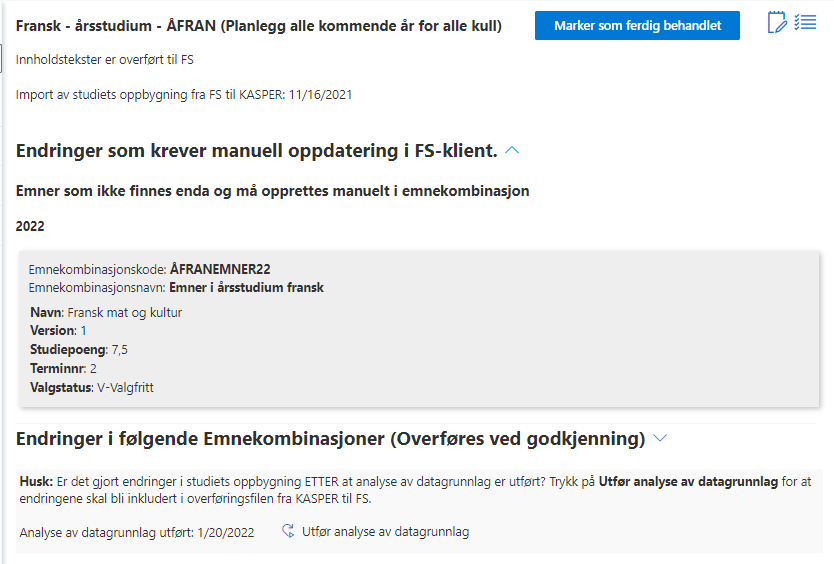
Emnekombinasjoner som arbeidsflaten i KASPER ikke viser at må oppdateres manuelt:
- Frie emnevalg. Disse må registreres i FS-klient etter at overføring er gjort.
Arbeidsflate for FS emnekombinasjoner i KASPER.
Gå til verktøysmodulen «FS-saksbehandler», under «Administrasjon». Her får du opp en liste med alle vedtatte studieplaner ved ditt fakultet.
Endringsstatuser
Studieplaner kan være vedtatt med en av tre forskjellige endringsstatuser:
- «Uendret» - Det er ikke gjort noen endringer i emnekombinasjoner ved årets revisjon. Alle emnekombinasjoner kan overføres fra KASPER til FS.
- «Endring u/oppfølging» - Det er gjort endringer i emnekombinasjoner ved årets revisjon. Alle disse endringene er av en slik type at emnekombinasjoner kan overføres fra KASPER til FS.
- «Endring m/oppfølging» - Det er gjort endringer i emnekombinasjoner ved årets revisjon. Alle disse endringene er av en slik type at emnekombinasjoner kan overføres fra KASPER til FS.
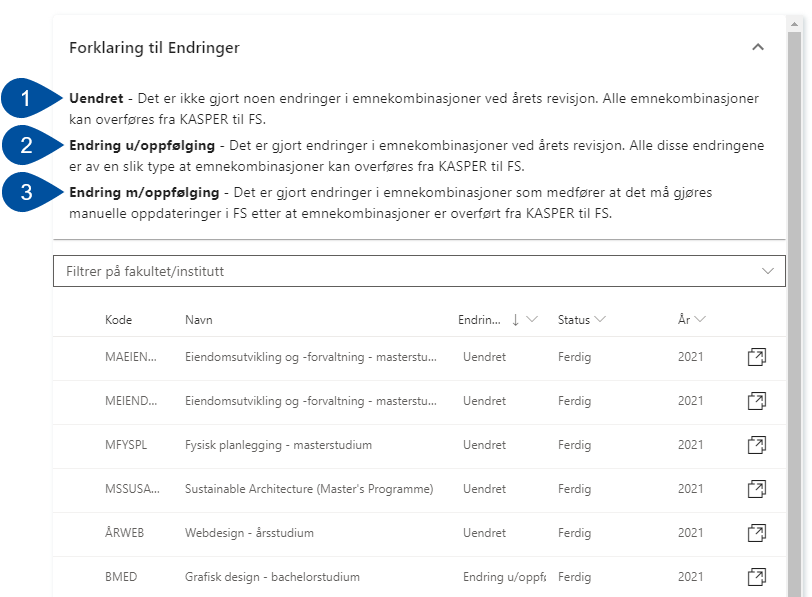
Godkjenne en plan for overføring
Når du velger en studieplan som venter på godkjenning kan du klikke på ikonet til høyre i raden (1) for å se hvordan studieplanen ser ut i «Verktøy for studiets oppbygning», og starte overføring av planen til FS ved å klikke «Godkjenn for overføring» (2).
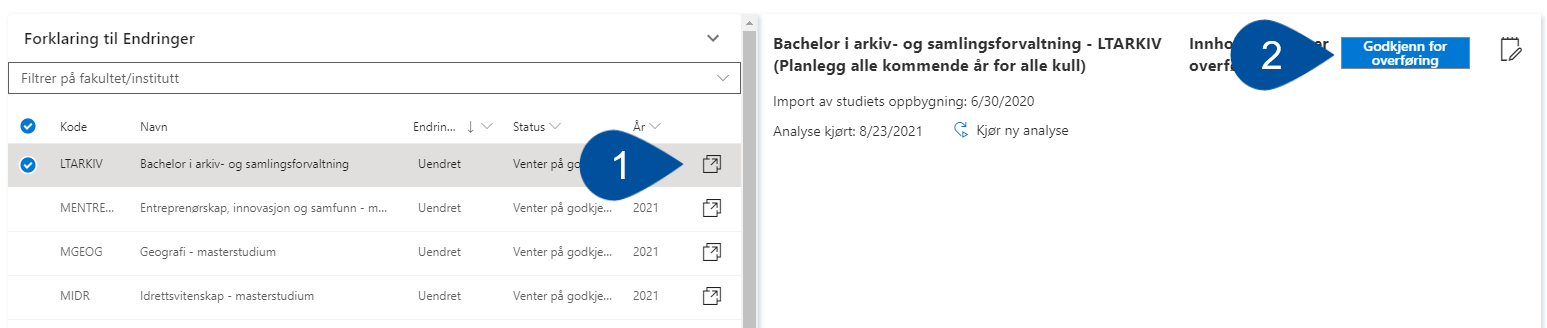
Dersom det er gjort endringer i studieplanen vil disse være spesifisert i høyre del av arbeidsflaten. Her kan du se om det er gjort endringer som trenger manuell oppdatering i FS (1), eller endringer i emnekombinasjoner som overføres ved godkjenning (2). Du klikker på pilene til høyre for overskriftene (3) for å få opp denne informasjonen..png)
Endringene som er gjort i studieplanene vil vises med fargekoding. Gul betyr at noe har blitt endret, grønn at noe er lagt til og rød at noe er fjernet.
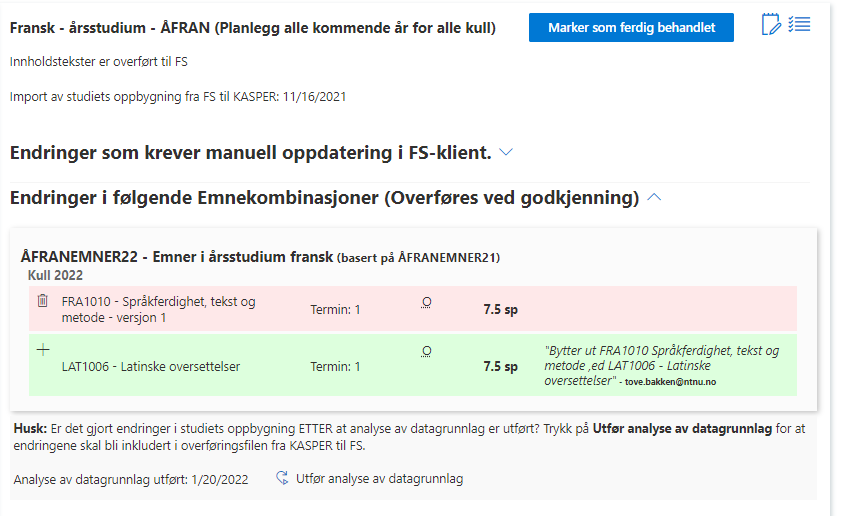
Gjøre endringer i Verktøy for studiets oppbygning
Det kan forekomme at du må gjøre endringer i studieplanen, for eksempel hvis du oppdager det har lurt seg med et emne som ikke blir undervist neste studieår i en av emnekombinasjonene. Etter at du har gjort endringen i "Verktøy for studiets oppbygning" må du utføre analyse av datagrunnlag på nytt før du kan godkjenne planen.
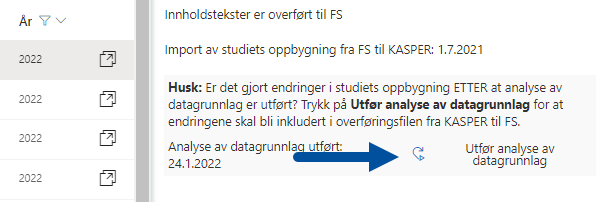
Mens analysen kjører vil arbeidsflaten se ut som på bilde under. Den er ferdig og klar til godkjenning når overføringsfilen er generert, og "Godkjenn"-knappen har blitt blå igjen.
.png)
Når du har trykket «Godkjenn for overføring»
- Mens hjulet snurrer - Verktøyet jobber med tilbakeskriving.
Det er da ikke mulig å utføre noe i dette skjermbildet før overføringjobb er ferdig.
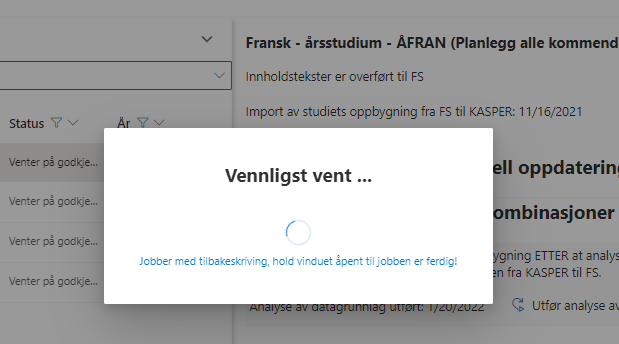
- Etter at overføringsjobb er utført kan man få følgende resultat:
a) «Overføring ferdig» – Studieplan er overført til FS
b) «Feil overføring» – Det oppstod en feil ved overføring.
c) «Ulovlig struktur» – Studieplan inneholder emnekombinasjoner brukt får både veivalg og emner - Hvis overføring feilet, viser logg hvilken emnekombinasjon overføring stoppet ved. Send da inn en sak til KASPER-brukerstøtte i NTNU Hjelp.
Logg og notater
Når overføringsjobben er ferdig får man tilgang til en logg som viser hvilke emnekombinasjoner som er overført til FS.

Hvis det er behov for å gjøre notater under arbeidet med å ferdigstille studieplan i FS, kan dette gjøres i notatblokk knyttet til planen.
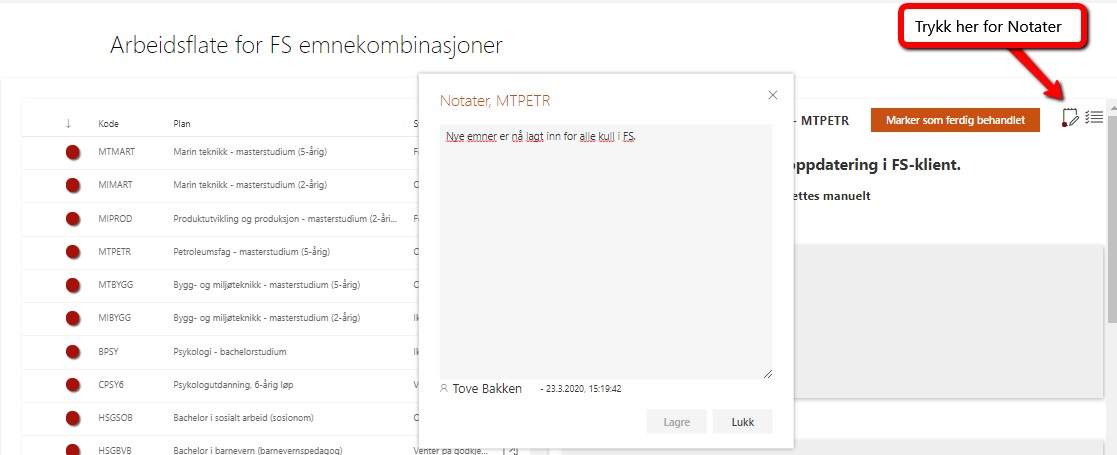
Ferdig – Når en studieplan er overført til FS, og nødvendige manuelle oppdateringer i FS-klient er utført, kan den markeres som ferdig behandlet (1). Den får da status «Ferdig» i listen.
.png)
Huskeliste for FS-saksbehandler før overføring til FS
- VektingskravSjekk at vektingskrav for kullet som denne revisjonen baserer på er registrert i FS. For de som planlegger alle år fram i tid, vil dette være det forrige kullet (2022 kullet). For de som planlegger et år fram i tid for hvert kull, vil dette være alle kull som ble revidert i fjor.
- Veivalg (siv.ing. modell)
Sjekk veivalg for studieplaner hvor man planlegger kun ett år fram i tid. Hvis veivalg ikke er videreført til neste kull ved forrige revisjon, må det nedlagte veivalget slettes for dette kullet i KASPER. Hvis det ble opprettet et nytt veivalg for et kull i fjor, må man manuelt sørge for at dette veivalget videreføres ved denne revisjonen i KASPER. - Sjekk visning i studieplan på nett - https://www.ntnu.no/studier/studieplan#programmeCode=BMED Hvis dato for veivalg mangler, vil veivalg plasseres i 1. termin i visning.
- Bruk notatblokk for å dokumentere underveis.
- Hvis du gjør endringer i studieplan i KASPER, må - Utfør analyse av datagrunnlag - kjøres på nytt.
- Start - Godkjenn for overføring til FS
- Endringer etter overføring fra KASPER til FS vil være synlig i studieplan på nett dagen etter oppdatering (overføres hver natt).
Huskeliste for FS-saksbehandler etter overføring til FS
- Sjekk notatblokk
- Utfør - Endringer som krever manuell oppdatering i FS-klient etter overføring av emnekombinasjoner fra KASPER til FS.
- Bruk gjerne notatblokk knyttet til planen for dokumentasjon på at det er gjort.
- Sjekk - Eventuelle kommentarer i - Endringer som overføres fra KASPER til FS. I enkelte tilfeller er f.eks. et emne slettet og det er kun lagt inn en kommentar om hvilket emne det skal erstatte.
- For emnekombinasjoner som skal ha datoer for Periode i emnekombinasjon, må disse registreres i emnekombinasjonen.
- For nye emner som overføres fra KASPER til FS, må emnekategori og 'J' for timeplanlegging registreres i FS for de program som benytter dette.
- For nye emnekombinasjoner får alle emner samme terminnr fra- til som default termin. Hvis f. eks. default terminnr = 3, vil også terminnr fra- til være satt til 3. For emner hvor man har behov for annen registrering må dette registreres i FS.
- Emnekombinasjon for det nye kullet må registreres i Studieprogram samlebilde og publisering aktiveres.
- Oppdateringer gjort i FS-klient vil være synlig i studieplan på nett dagen etter oppdatering (overføres hver natt).
- Sjekk visning i studieplan på nett - https://www.ntnu.no/studier/studieplan#programmeCode=BMED
- Studieplan er ferdig oppdatert i FS - Marker som ferdig behandlet.
